MTS nebo zkratka pro MPEG Transport Stream. Navíc je to video soubor uložený ve formátu AVCHD (Advanced Video Coding High Definition) a je to standardní video kontejner pro většinu HD videokamer Sony a Panasonic. AVCHD má nepopiratelné dobré rozlišení až do Full HD 1920*1080. Přes všechny tyto dobré předpoklady to však pro většinu z nás není formát s dobrým obsahem. Tento typ nemůže být akceptován většinou přenosných gadgetů. Například ti, kteří používají zařízení Mac, si tento typ video kontejneru nemohou užít. Také jej nelze přenést na webové streamovací stránky, jako je známý YouTube. Proto vás k tomu vyzýváme převést MTS na WMV pomocí online řešení. WVM je komprimovaný video soubor a nejlépe vyhovuje našim aplikacím pro streamování přes internet na našich zařízeních.
Část 1. Jak převést MTS/M2TS na WMV pomocí online nástroje
AVAide Free Converter je nejpoužívanější online nástroj pro převod
Nejznámější online způsob, jak zdarma převést M2TS na WMV, je pomocí AVAide Free Video Converter. Tento vynikající video konvertor oslovil více než miliony uživatelů po celém světě. Díky svým neomezeným a jedinečným funkcím jej uživatelé již našli jako úžasného partnera pro potřeby přizpůsobení médií. Od rychlosti, seznamu možných formátů, rozlišení, převodu skupin a dalších. Váš malý čas nemůže být nikdy ztracen, když se pokusíte využít toto řešení. Pokud jste dostatečně zvědaví, postupujte podle těchto komplexních postupů.
Krok 1Přejděte na stránku převodníku
Přejděte přímo na oficiální webovou stránku AVAide Free Converter návštěvou webového prohlížeče ze svého zařízení. Po návštěvě se vám zobrazí komplexní rozhraní nástroje.
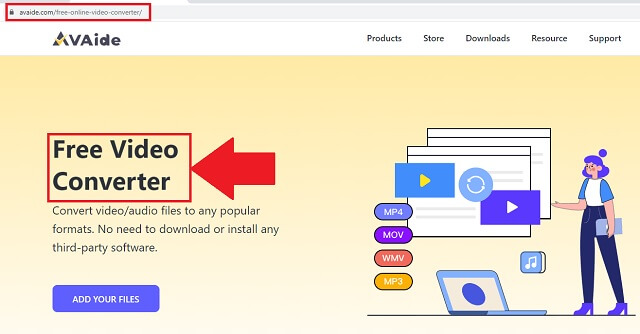
Krok 2Přidejte místní soubory MTS
Dalším krokem je připojení místních souborů MTS jednoduchým kliknutím na PŘIDEJTE SVÉ SOUBORY knoflík. Po kliknutí se otevře vaše místní úložiště a budete muset přidat požadované soubory připravené ke konverzi. Zvažuje se také hromadné přidávání.
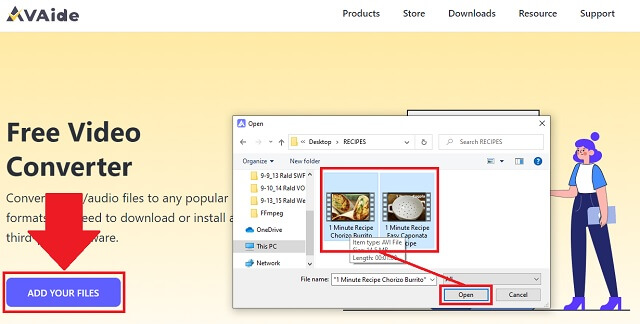
Krok 3Vyberte výstupní formát WMV
Poté z dlouhého seznamu audio a video formátů najděte WVM a klikněte na jeho tlačítko. Upravte formát pro každý přidaný soubor. Od formátu MTS po formát WMV.
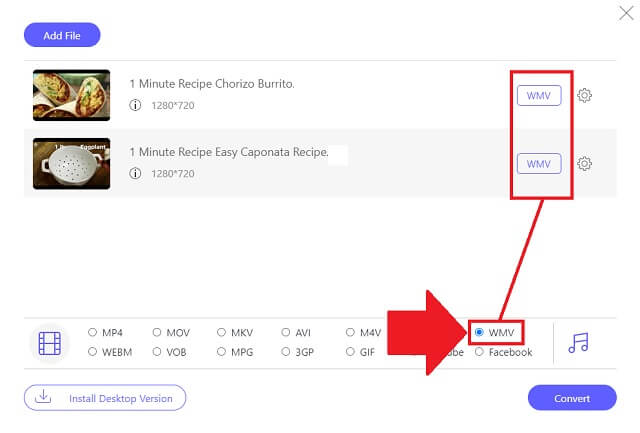
Krok 4Začněte pracovat na převodu všech
Chcete-li zahájit proces převodu souborů do nových kontejnerů, klikněte na Konvertovat knoflík. Kromě toho musíte vybrat označení souboru z místního úložiště, abyste mohli operaci okamžitě zahájit.
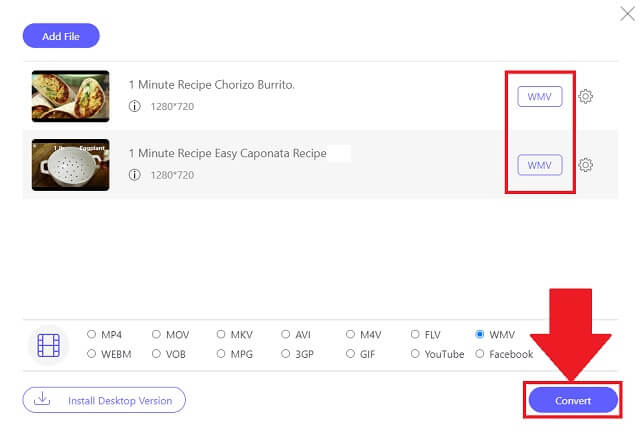
Krok 5Dokončete svůj úkol sledováním videí
Nakonec klikněte na ikona složky pro snadné vyhledání nových převedených video souborů WMV. Zkontrolujte příponu souboru, abyste viděli, jak byl proces dokončen.
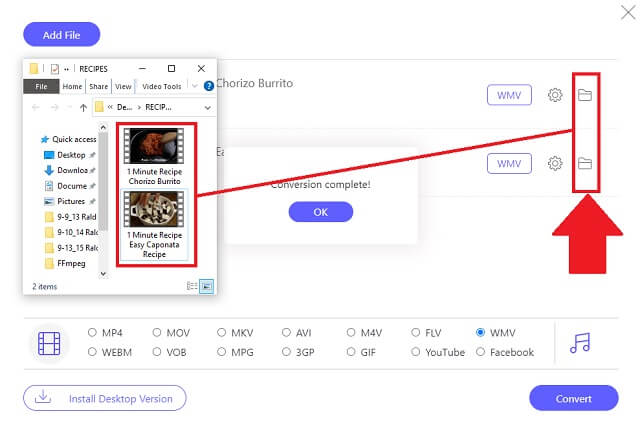
- Nástroj, který dokáže zdarma převést soubory M2TS na WMV.
- Multiformát pro audio-video soubory.
- Rychlá konverze v dávkovém připojení.
- Absolutně podporuje platformy Linux, macOS a Windows.
- Nastavitelné preference.
- Bezpečná historie konverzí.
- Žádné tlačítko určené k převodu všech souborů jedním kliknutím.
Část 2. Převaděč MTS/M2TS do WMV ke stažení na počítačích Mac a PC
AVAide Video konvertor
Objevte neomezené možnosti vylepšování a úprav AVAide Video konvertor. Tento nejvýkonnější konvertor MTS na WMV si získal svou popularitu díky svým včasným a flexibilním vlastnostem. Co můžeme z jejích služeb zažít? Tento video konvertor dokáže bez problémů změnit váš místní soubor na požadovaný formát souboru. Navíc tento proces nezabere tolik vašeho úsilí a času. Má pokročilou rychlost, která funguje dobře, i když převádíte v dávkách. Sada nástrojů obsahuje různé nástroje pro vylepšení vašich předvoleb médií. Raději to zkuste podle těchto jednoduchých pokynů.
Krok 1Nainstalujte nástroj ze svého zařízení
První věc, kterou musíte udělat, je přejít na AVAide Video Converter. Ze zařízení si stáhněte software a poté jej nainstalujte. Po instalaci jednoduše otevřete software, který chcete použít.

zkuste to Pro Windows 7 nebo novější
 Bezpečné stahování
Bezpečné stahování
zkuste to Pro Mac OS X 10.13 nebo novější
 Bezpečné stahování
Bezpečné stahováníKrok 2Přetáhněte místní videa MTS
Poté, co bude dál, je kliknout na Přidat soubory tlačítko pro přidání všech vašich stávajících videí MTS. Chcete-li to provést nejrychlejší metodou, stačí je přetáhnout na rozhraní, kde se nachází symbol přidání.
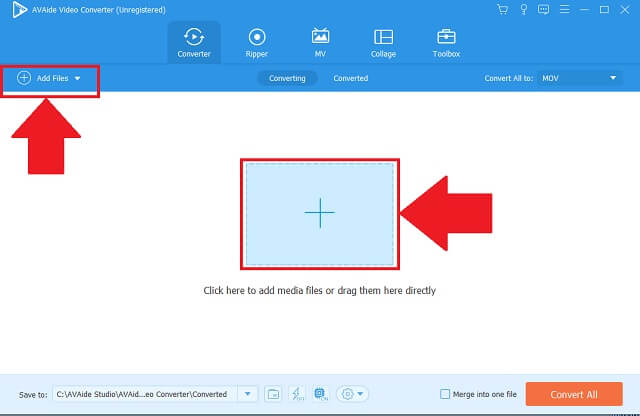
Krok 3Nastavte nový formát videa
Po výběru místních souborů ve skupině upravte celkové nastavení všech vložených souborů. Vyhledejte tlačítko WVM a klikněte na něj. Můžete také změnit několik předvoleb, které chcete vidět a zažít na svých výstupech.
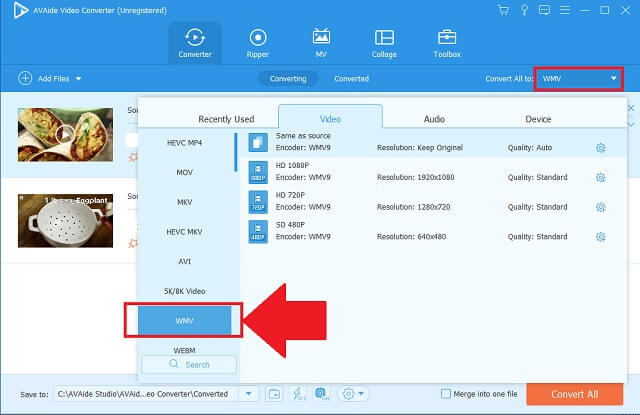
Krok 4Spusťte proces převodu
Chcete-li zahájit transformaci formátu, klepněte na Převést vše knoflík. Nyní vaše soubory pracují s pokročilou rychlostí.
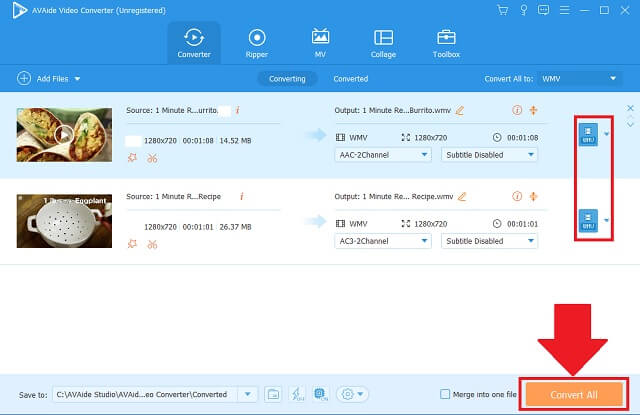
Krok 5Hotovo a hotovo
Po dokončení zkontrolujte nová převedená videa v místní složce souborů.
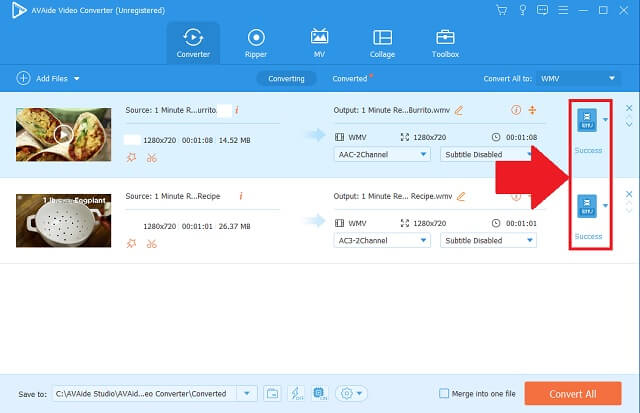
- Poskytuje více než 300+ audio a video formátů.
- Rychlost je pokročilá a výjimečná.
- Je podporována hromadná konverze probíhající najednou.
- Konvertor MTS na WMV ke stažení na platformách Mac a Windows.
- Kvalita výstupů není ohrožena.
- Součástí je sada nástrojů médií pro úpravy a vylepšení.
- Bezplatná zkušební verze je omezena daným časovým obdobím.
Část 3. Jasné porozumění MTS/M2TS a WMV
| Název souboru | MTS | WVM |
| Popis | MTS nebo MPEG Transport Stream je soubor v kontejneru Advanced Video Coding High Definition (AVCHD). | WVM nebo Windows Media Video. Je to komprimovaný soubor a obsahuje video kódované společností Microsoft. |
| Vývojář | Sony a Panasonic Corporation. | Okna |
| Klady | 1. Dobrý formát pro digitální záznam. 2. Má design přehrávání HD videa. | 1. Nejlépe se používá pro internetové streamovací stránky. 2. Podporujte všechny platformy Microsoft Windows a Mac. 3. Stlačený a malý. |
| Nedostatky | 1. Některé smartphony a televizory mají s přehráváním videí jen málo problémů. 2. Zařízení iOS tento formát nepodporují. 3. Velké velikosti. | 1. Není snadné najít přehrávač médií založený na Linuxu pro tento formát. |
| dodatečné informace | MTS se specializuje na nahrávání na disky Blu-ray. | Všechna zařízení a přehrávače s Windows a jakékoli DVD přehrávače. |
Část 4. Nejčastější dotazy týkající se převodu MTS/M2TS na WMV
Lze soubory MTS přehrávat na iPhone?
Ne, iPhone nemůže přehrát nebo jednoduše otevřít MTS video. Ideální akcí, kterou musíte provést, je změnit váš MTS nebo M2TS na formát souboru WMV AVAide Video konvertor.
Jaký je účel MTS?
Souborový kontejner MTS byl vyvinut hlavně pro HD videokamery Sony a Panasonic.
Jaké je použití WMV?
Formát souboru WMV byl nativně vytvořen společností Microsoft jako řada video kodeků. WMV je známý jako Windows Media Video, komprimovaný kontejner vytvořený pro rámec Windows Media. Video soubory WMV jsou nejspolehlivější pro prodej video obsahu online nebo prostřednictvím disků HD DVD a Bluray.
Proto, jako souhrn, jak AVAide Free Converter, tak AVAide Video konvertor se ukázalo, že jsou oba vynikající na to, jak mohou převést MTS na WMV soubory. Bez ohledu na to, zda offline nebo online, tyto nástroje jsou naším partnerem pro naše potřeby konverze.
Vaše kompletní sada nástrojů pro video, která podporuje více než 350 formátů pro převod v bezztrátové kvalitě.




